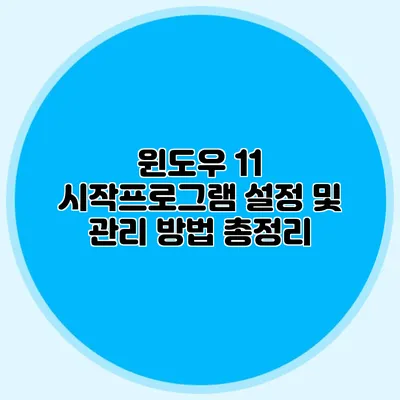윈도우 11 시작프로그램 설정 및 관리 방법: 총정리
윈도우 11의 시작프로그램을 효과적으로 설정하고 관리하는 방법을 알아봅시다. 사용자들이 불필요한 프로그램을 자동으로 실행하는 것을 막고, 보다 빠르고 효율적인 컴퓨터 사용을 돕는 방법을 함께 살펴보겠습니다. 시작프로그램은 시스템 부팅 시 자동으로 실행되기 때문에, 이들을 잘 관리하는 것이 성능 향상에 큰 도움이 됩니다.
✅ 시작 프로그램 설정을 통해 더욱 효율적인 작업 환경을 만들어보세요!
시작프로그램이란?
시작프로그램은 사용자가 컴퓨터를 켤 때 자동으로 실행되는 애플리케이션을 의미해요. 특히, 특정 프로그램이 항상 실행되도록 설정할 수 있기 때문에 편리하지만, 지나치게 많은 프로그램이 실행되면 반대로 속도가 느려질 수 있어요.
시작프로그램의 중요성
시작프로그램을 적절히 설정하는 것은 다음과 같은 이유로 중요해요:
- 부팅 속도 개선: 불필요한 프로그램을 제거하면 부팅 시간이 단축돼요.
- 시스템 자원 관리: 자동으로 실행되는 프로그램이 적으면 RAM과 CPU 사용량이 줄어들어요.
- 안정성 향상: 시스템 충돌이나 오류 가능성을 줄여줘요.
✅ 윈도우 11의 시작 프로그램 설정 방법을 알아보세요!
시작프로그램 설정 방법
시작프로그램을 설정하는 방법은 매우 간단해요. 다음 단계를 따라 해보세요.
1. 작업 관리자 열기
시작프로그램을 관리하려면 먼저 작업 관리자를 여는 것이 필요해요. 작업 관리자를 여는 두 가지 방법은 다음과 같아요:
- 단축키 사용:
Ctrl + Shift + Esc를 눌러 작업 관리자를 바로 열 수 있어요. - 스타트 메뉴 이용: 작업 표시줄에서 우클릭 후 “작업 관리자”를 선택하세요.
2. 시작 탭으로 이동하기
작업 관리자 창이 열리면 상단의 “시작” 탭으로 이동해요. 이 곳에 자동 실행 프로그램 목록이 나타나고, 각 프로그램의 상태를 확인할 수 있어요.
3. 프로그램 비활성화 또는 활성화
목록에서 비활성화하고 싶은 프로그램을 선택한 후, “사용 안 함” 버튼을 클릭하면 해당 프로그램이 다음 부팅 시 자동으로 실행되지 않아요. 필요할 경우 언제든지 동일한 방법으로 다시 활성화할 수 있어요.
| 프로그램 이름 | 상태 | 시작 시 자동 실행 |
|---|---|---|
| 프로그램 A | 사용 중 | 예 |
| 프로그램 B | 사용 안 함 | 아니오 |
| 프로그램 C | 사용 중 | 예 |
| 프로그램 D | 사용 안 함 | 아니오 |
✅ 소액으로도 가능한 투자 전략을 지금 바로 알아보세요!
유용한 팁 및 추천 시작프로그램
시작프로그램을 관리할 때 몇 가지 유용한 팁을 참고해 보세요:
- 정기적으로 점검하기: 매번 자동으로 실행되는 프로그램의 목록을 점검해 보세요. 최근에 설치한 프로그램이 불필요하게 추가될 수 있어요.
- 필요한 프로그램만 유지하기: 자주 사용하는 프로그램만 남기고 나머지는 비활성화하는 것이 좋아요. 사용자가 필요하지 않은 경우, 꼭 필요한 애플리케이션만 남기는 것을 추천해요.
추천 시작프로그램 목록
- 안티바이러스 프로그램: 시스템 보호를 위해 꼭 필요해요.
- 클라우드 스토리지: 예를 들어 OneDrive, Google Drive와 같은 서비스는 파일 동기화를 위해 좋죠.
- 커뮤니케이션 앱: Slack, Zoom과 같은 프로그램은 업무에 필요할 수 있어요. 하지만 사용하지 않는다면 제외하세요.
✅ 윈도우 11 부팅 속도를 높이는 비법을 알아보세요.
시작프로그램을 통한 성능 최적화
시작프로그램을 잘 관리하면 성능이 향상될 뿐만 아니라 시스템의 안정성도 높아져요. 시작프로그램을 잘 관리하는 것은 곧 시스템 전체 성능을 향상시키는 길이에요.
결론
윈도우 11의 시작프로그램을 이해하고 효과적으로 관리하는 것은 시스템의 성능을 최적화하는 데 큰 도움이 됩니다. 매번 부팅할 때마다 느려지는 시스템을 피하기 위해 오늘부터 시작프로그램을 점검해보세요. 정리해볼까요:
- 시작프로그램을 비활성화하면 부팅 속도가 향상돼요.
- 자주 사용하는 프로그램만 남기고, 나머지는 비활성화하는 것이 중요해요.
- 정기적으로 점검하고 필요 없는 프로그램은 과감히 제거하세요.
조금의 노력을 통해 더욱 효율적으로 컴퓨터를 사용할 수 있습니다. 지금 바로 시작 프로그램을 점검하고 최적화해보세요!
자주 묻는 질문 Q&A
Q1: 시작프로그램이란 무엇인가요?
A1: 시작프로그램은 사용자가 컴퓨터를 켤 때 자동으로 실행되는 애플리케이션을 의미합니다.
Q2: 시작프로그램을 적절히 설정하는 이유는 무엇인가요?
A2: 시작프로그램을 적절히 설정하면 부팅 속도가 개선되고, 시스템 자원 관리가 용이해지며, 안정성이 향상됩니다.
Q3: 시작프로그램을 비활성화하는 방법은 어떻게 되나요?
A3: 작업 관리자를 열고 “시작” 탭으로 이동한 후 비활성화할 프로그램을 선택하고 “사용 안 함” 버튼을 클릭하면 됩니다.